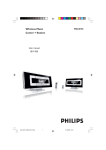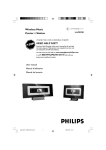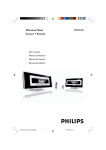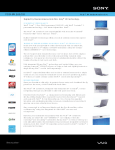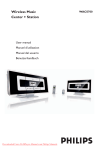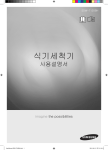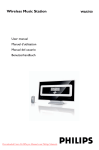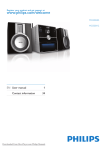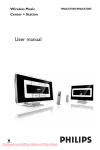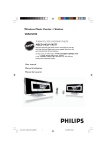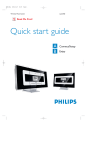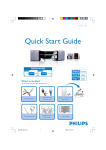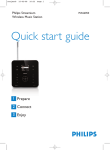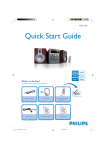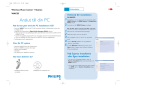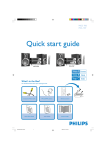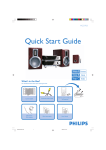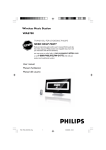Download Philips WACS700 User's Manual
Transcript
Wireless Music Center + Station WACS700 Prečítajte si najskôr! Rýchla príručka A B C Pripojenie / Nastavenie Zábava FAQ SK Čo je v balení? Wireless Music Center (Bezdrôtová hudobná základňa) WAC 700 Wireless Music Station (Bezdrôtová hudobná stanica) WAS 700 Wireless Music System waCS700 Wireless Music Center + Station 1ACRSe7a0d0 Me First! W Read Me First! Q Quuicickkstsarttargutidgeuide Wireless Music Mut e AA BB CC Tuner /Aux Server Center + Station Connect/Setup Connect/Setup Enjoy Enjoy Frequently Asked Questions FAQ WACS700 2 User manual Manuel d'utilisation Manual del usuario Benutzerhandücher OK Menu Scrol l V iew Program Repeat 3 de f 1 Dim RDS/News 4 gh i VOL Sleep 6 mn o jk l Incr .Sur r. Like Artist Like Genre DB 8 tu v 9 Music Match-genr pqrs B e 0 Follows Me GB Diaľkový ovládač stanice s 1 batériou CR2025 Rýchla príručka Používatelské príručky Center um are tra d em ar ks of M icros o ft Corp. Al l o ther trademar ks b el o e o th ng t ir r es p ect i ve ow ne rs . 1. 07 70 78 0 41 31 . p h i l i p s. c o m / w w w . p h i l i p s. c o m p \sup ort .1 2 – Connect your WAC700 Center to your PC or home networ k directly, via wired router – r Cvioanw neircetleysosuar cW 00intCenter to your PC or home networ k directly, via wired router o ceAssCp7o or via wireless access point – Manage your music collection via Digital Media Manager (DMM), including: – Manage your music collection via Digital Media Manager (DMM), including: • Create and rename playlists/tracks, edit track information and transfer music files • Create and rename playlists/tracks, edit track information and transfer music files from PC to WAC700 Center from PC to WAC700 Center • Paths to update Gracenote® music recognition ser vice for the latest disc information • Update Gracenote® music recognition ser vice for the latest disc information • Paths and suppor ting link for DMM software and WACS700’s firmware upgrades • Obtain the latest DMM software and firmware upgrades for WACS700 – Product registration for upgrades – Register products for upgrades NC Wireless Music Center PC installer WW hahtayt oyuoucacnandodoww itihthyoyo uu r rPP CCInInstsatallleler rCCDD?? W i n ti CCoonnnneeccttttooyyoouurrPPCC Pe 3 nd WACS700 sa Wireless Music Center + Station ow WACS700 Wireless Music System nd Dvojcestný diaľkový ovládač základne so 4 batériami AAA PCPCsyssytestm enetnsts emrerqeuqiureirm em n ti um ar e d em ar ks of M ic ro s o f t Corp. Al l other tr ad emar ks b el o e o th ng t ir r es p ec ti v eo wn er s. W 1. 07 70 8 07 41 31 NC t .1 2 p or \s u p s. c o m . p h i l i p s. c o m / w w w . ph i l i p cs w ww tr o ni Elec li ps Phi yal Ro ib i te d. © 20 04 .U n au th o r iz e d cop yi Ro System requirements: • Windows 98 (SE) / ME / 2000 / XP (Home and Professional) • Pentium Class 300MHz processor or higher • CD-ROM drive • Ethernet port • Free hard disk space 500MB g ti n for the software as dc oa br pr ve d 04 CD contains: • Digital Media Manager • Network Setup • Manual & FAQs • Registration & Upgrades em rw siM :onEal/)2000/X D nltarM inesSd:eiatuM sto eaqnsud9ir8Per(m •C D igcio •Sy(P W diuo S3fEee0n)s0t/M N papngraagdeers •H eO •D enintm m C larrsitvo H zprocesorPorhigher M utsatao FnA Q •••R eaegntiw rla& tkio &sU C M ••fFE rtrheetR dpfdtdow isakresepace500M B adcasting Alrights o hrhneaersto o reserved.U anceandbr m nauthorizedcopyin g,reproduction,hiring,lending,publicperfor oh System re qu irements: • Wi nd ow s 9 8 ( SE ) / M E / 200 0 / X P ( H o m e a n d P r o f es s i o n a l ) • Penti um Cl ass 300 M Hz process or or hi gher • CD-RnOM drive • E t h er et p o rt • Fr ee hard di sk sp ace 500M B g ti n f o r t h e s o ft w a r e as dc oa br nd ea an c rm e rf o ic p p ub l pr s er 20 tra re © Pe ts d. nd igh i te sa lr ib ow i nd CD contains: • D i g i t al M e d i a M an a g e r • N e t w o r k S et u p • Manual & FAQs • Registration & Upgrades Al Supplied Ethernet cable (straight cable) oh Wireless Music Center PC installer Wireless Music Center PC installer prohibite i d.©204 7071.W RoyalPhilpsE C3141078 lectronicsw \support.12N w .philps.com w w .philps.com w /w ndowsan dPentium owners. aretradem rrespective arksofM icrosoftC arksbelongtothei orp.A lothertradem – Supplied Ethernet cable (straight cable) – Supplied PC Installer CD ya l P hi li p s Elec tr o ni cs w ww – W doinw sw 98s S2E0/0M0E/X /2P00(H 0/oXmPe(H e feosrsiPornoafle) ssional) – inW do oroPmro – P–enPtieunm II 3II0I 03M tiuIm 00HMzHpzropcreoscseosrsoorr ohrighhieghr er – E–theErthneertnneet tnweotw r koar kdaapdtaeprter – C–DC –R rivderive DO –RMOdM – F–reeFrehearhdadrdiskdisspkascpea: c1e0: 01M 00BMfBorfothr ethseofstowftawreare WW hahtaet leselseyoyuo'ull'lnl eneeded? ? i n g, n g , r ep ro du ct io n , hi r i n g , l e n d Al Supplied PC Installer CD GB Pripojenie k počítaču lr ig h ts re s er ve d .U n au th o r iz e d cop yi n g , r ep ro di n g, du c t i on , hi r i n g , l e n p ub l er ic p for ma nce an Station d Inštalačný disk CD 2 x FM drôtová anténa 1 x Ethernetový kábel 2 x Súprava na pripevnenie pre základňu a stanicu Pred použitím diaľkového ovládača: • Pred používaním diaľkového ovládača stanice odstráňte ochranný plastový kryt. • Vložte 4 batérie AAA do diaľkového ovládača základne, ako je zobrazené 2 3 1 Dvojcestný diaľkový ovládač základne Diaľkový ovládač stanice A Pripojenie/Nastavenie Nastavenie Wi-Fi pripojenia medzi základňou a stanicou 1 Pri prvom nastavení Wi-Fi pripojenia umiestnite základňu WAC700 a stanicu WAS700 vedľa seba na rovnom pevnom povrchu 2 Pripojte zariadenie WACS700 k napájaniu, najskôr základňu a potom stanicu Základňa/stanica: • Obrazovka sa rozsvieti. Spustí sa automatická inštalácia / pripojenie. • Keď je inštalácia/pripojenie dokončené, prejdú základňa a stanica do režimu HD (pevný disk) (viď ilustrácia obrazovky vpravo) (Najskôr zapnite základňu a až potom stanicu.) 3 Umiestnite základňu a stanicu podľa potreby: • Jednoducho odpojte základňu a stanicu a zapnite ich v iných miestnostiach. • Hudbu uloženú na pevnom disku bude možné prehrávať na základni aj stanici. DÔLEŽITÉ! • Vyhnite sa hrubým stenám. Ak budú medzi základňou a stanicou dve alebo viac stien, môže byť zhoršené pripojenie pre prenos. • Udržujte základňu a stanicu mimo zdroja rušenia, napríklad: plazmové televízory, mikrovlnné rúry, telefóny DECT, bluetooth zariadenia, bezdrôtové telefóny a iné Wi-Fi produkty. • Pre najlepšie pripojenie pre prenos, Upravte umiestnenie základne a stanice podľa príjmu Wi-Fi signálu. : indikácia maximálneho príjmu; : indikácia minimálneho príjmu • Pre pripevnenie na stenu je nutné požiadať o pomoc kvalifikovanú osobu. Podrobnosti nájdete v prílohe Používatelské príručky: Ako je možné pripevniť základňu alebo stanicu na stenu. Možno budete potrebovať pomoc kvalifikovanej servisnej osoby. Základňu Stanicu AC AC (HD znamená režim pevného disku) B Zábava Prehrávanie z pevného disku (HD) Na 40GB* pevnom disku hudobnej základni WAC700 môžete centrálne uchovávať až 750 zvukových diskov CD. Spoločnosť Philips dopredu nahrala 6 ukážkových skladieb do zoznamu skladieb 00000WA a 6 hudobných skladieb do zoznamov Playlist_001- Playlist_004. 1 Zapnite základňu alebo stanicu stlačením tlačidla STANDBY ON 2 Both Center and Station should be in HD mode. If not, press SOURCE until Center or Station enters HD mode • Hudbu je možné vybrať a prehrať na základni aj stanici. Základňu 3 S guľatým tlačidlom vyberte možnosti prehrávania stlačením ovládacích prvkov pre navigáciu 3 4 1 2 : napr. podľa „Playlisť" 2 „Playlist_001" 4, OK 4 Prehrávanie spustíte stlačením tlačidla OK alebo 2 5 Zmena možností prehrávania a. Stlačením tlačidla 1 otvorte predchádzajúci zoznam možností b. Vykonajte výber pomocou ovládacích prvkov pre navigáciu 3 4 1 2 c. Akciu potvrdíte stlačením tlačidla OK alebo 2 6 Prehrávanie zastavíte stlačením tlačidla STOP / 9 * Dostupná kapacita pre hudbu je približne 33GB, kvôli kapacite vyhradenej pre systémové účely Stanicu Presúvanie medzi základňou a stanicou K základni WAC700 je možné súčasne pripojiť až 5 staníc WAS700. Hudbu je možné prenášať zo základne na všetky stanice cez Wi-Fi pripojenie.Vaša rodina si bude môcť ľahko vychutnať a zdieľať hudbu v rôznych častiach domova. MUSIC FOLLOWS ME Ako sa pohybujete po dome, môže sa hudba pohybovať s vami, buď zo základne na stanicu alebo zo stanice na základňu. 1 Na prvej jednotke (základni alebo stanici), keď sa hudba prehráva z pevného disku (HD) Aktivujte funkciu stlačením tlačidla MUSIC FOLLOWS ME • Zobrazí sa ikona 2 Prejdite k druhej jednotke (základni alebo stanici), na displeji bude zobrazená ikona (iba počas 5 minút). Ak je druhá jednotka v pohotovostnom režime, zapnite ju stlačením tlačidla STANDBY ON a ako zdroj (SOURCE) vyberte režim HD Stlačením tlačidla MUSIC FOLLOWS ME sa preberie hudba • Prehrávanie hudby na prvej jednotke sa teraz zastaví a bude pokračovať na druhej jednotke. • Ikona zmizne. 3 Funkciu MUSIC FOLLOWS ME zastavíte stlačením tlačidla STOP na druhej jednotke. DÔLEŽITÉ! • Skontrolujte, že je na základni aj stanici vybratý režim HD. • Pred stlačením tlačidla MUSIC FOLLOWS ME na druhej jednotke musíte stlačiť tlačidlo MUSIC FOLLOWS ME na prvej jednotke. MUSIC BROADCAST Funkcia MUSIC BROADCAST umožňuje prenášať hudbu zo základne na všetky pripojené stanice. 1 Na základni Pri prehrávaní hudby z pevného disku (HD) na hudobnej základni, aktivujte funkciu stlačením tlačidla MUSIC BROADCAST. • Na základni a stanici sa zobrazí ikona . Stanica sa teraz synchronizuje so základňou. 2 Na základni a stanici • Po 15-20 sekundách sa bude vybraná hudba prehrávať na základni aj stanici 3 Funkciu MUSIC BROADCAST, zastavíte stlačením tlačidla STOP na základni. Tips: • Skontrolujte, že je na základni aj stanici vybratý režim HD. Funkciu MUSIC BROADCAST je možné stále počas 5 sekúnd zrušiť. • Stlačte tlačidlo STOP na jednej stanici, vysielanie bude pokračovať. • Ďalší prenos Pred stlačením tlačidla MUSIC BROADCAST, skontrolujte, či je stále aktívne predchádzajúce vysielanie. Ak je ikona na displeji základne alebo stanice stále aktívna, stlačte tlačidlo STOP na základni. • Počas prenosu môže byť medzi základňou a stanicou mierne oneskorenie v prehrávaní, ak sú zapnuté prvýkrát. B Budovanie hudobnej knižnice na základni Na 40 GB pevnom disku základne je možné uložiť až 750 zvukových diskov CD skopírovaním diskov CD prevedením na súbory MP3. Kopírovanie diskov CD 1 CD(RW) i nte e Pr Vložte hudobný disk CD do priehradky pre disk CD na základni, potlačenou stranou smerom k sebe. • Zobrazí sa nápis Reading CD (Čítanie disku CD). • Zobrazí sa zoznam začiarkovacích políčok skladieb. • Pre disky CD s hudobnými súbormi MP3/WMA: Zobrazia sa priečinky súborov. Zoznam skladieb otvorte stlačením tlačidla 2 na zvýraznenom priečinku súborov d Si d 2 Keď je zobrazený zoznam hudobných skladieb, stlačte tlačidlo RECORD • Pre všetky skladby sa zobrazí zoznam skladieb a začiarkovacích políčok . 3 Zvýraznite konkrétne skladby pomocou ovládacích prvkov pre navigáciu 3 alebo 4 a 2 skladby pre nahranie vyberiete alebo odoberiete stlačením tlačidla MARK • UNMARK • Všetky skladby je možné označiť alebo ich označenie zrušiť stlačením a podržaním tlačidla MARK • UNMARK. 4 Základňa je prednastavená na kopírovanie diskov CD pri štvornásobnej rýchlosti a najlepšej kvalite. Ak sú s čítaním niektorého disku CD ťažkosti, skúste nižšiu rýchlosť záznamu. Nižšiu kvalitu je možné tiež vybrať v prípade, že je obsahom iba hlas. ( Viď časť Budovanie hudobnej knižnice na základni v Používatelské príručky) 5 Pre spustenie nahrávania celého disku CD stlačte tlačidlo RECORD alebo OK. (Informácie o kopírovaní časti disku CD nájdete v Používatelské príručky) • Zobrazí sa nápis CD-Rec (Nahrávanie CD). Na displeji sa zobrazí názov skladby a albumu nahrávanej skladby. OK Základňu 6 Nahrávanie zastavíte stlačením tlačidla STOP DÔLEŽITÉ! • Prevedenie skopírovaných skladieb na súbory MP3 trvá určitý čas. Ak sa počas konverzie vyskytne výpadok prúdu, tak stratíte všetky skopírované skladby. Nájdenie skopírovaných skladieb Po dokončení prevodu súborov MP3 nájdete a môžete prehrávať skopírované skladby v časti Albums. 1 Stlačením tlačidla SOURCE vyberte režim HD. 2 V časti Albums (Albumy) otvorte album nahraných skladieb pomocou ovládacích prvkov pre navigáciu 3 4 1 2. Nahrávanie z rádia alebo externého zdroja Z rádia alebo externého zdroja možné vytvoriť maximálne 3 hodinový záznam.Viď časť Budovanie hudobnej knižnice na základni v Používatelské príručky. Importovanie z počítača Viď časť Pripojenie k počítaču. Prehrávanie diskov CD (iba na základni) Môžete prehrávať nasledujúci materiál • Všetky zvukové disky CD • Všetky disky CD obsahujúce súbory WMA, MP3 Poznámka: Disky CDR a CDRW musia byť najskôr finalizované. Nemôže sa zobraziť disk s "Digital Rights Management". 1 Vložte disk CD do priehradky pre disk CD na základni, potlačenou stranou smerom k sebe. i nte e Pr 2 d Si d Vyberte skladbu alebo priečinok pomocou ovládacích prvkov pre navigáciu 3 4 1 2. 3 Prehrávanie spustíte stlačením tlačidla 2 alebo OK 4 Prehrávanie zastavíte stlačením tlačidla STOP 5 Disk vyberte stlačením tlačidla EJECT Základňu Počúvanie FM rádia 1 Pripojenie dodanej drôtovej FM antény k základni alebo stanici (viď časť Inštalácia v Používatelské príručky) ETHERNET R L R L AUX IN 75 LINE OUT FM ANTENNA VOLTAGE SELECTOR NOT FOR ALL VERSIONS 2 Základňu Stlačením tlačidla SOURCE vyberte na základni alebo stanici zdroj Radio (na diaľkovom ovládači stlačte tlačidlo TUNER/AUX) 3 Výber funkcie Autostore radio (Automatické uloženie rádia) a. Stlačte tlačidlo MENU b. Vykonajte výber pomocou ovládacích prvkov pre navigáciu 3, 4 a 2 • Na displeji sa zobrazí táto správa: Autostore Please wait... Keď je funkcia autostore dokončená, zobrazí sa zoznam rádiových staníc a začne hrať prvá stanica • Do pamäti je možné uložiť až 40 prednastavených rádiových staníc (vrátane maximálne 10 RDS staníc). 4 Pomocou ovládacích prvkov pre navigáciu 3, 4 a 2 vyberte požadovanú stanicu Aby ste sa dozvedeli viac o funkciách produktu a o tom, ako ich aktivovať, prečítajte si dodanú príručku: • User manual: viac podrobností a odstraňovanie ťažkostí • Connect to your PC: pripojenie k počítaču, nastavenie sietí, prenos a správa hudobnej zbierky pomocou Philips Digital Media Manager (súčasť balenia) 2005 © Koninklijie Philips Electronics N.V. All rights reserved. 3141 075 20764 SK www.philips.com Stanicu C FAQ často kladené otázky O prostredí Otázka: Existuje maximálna Odpoveď: Áno. Maximálna vzdialenosť Wi-Fi vysielania systému je 250 m v vzdialenosť pre vysielanie medzi hudobnou základňou (Music Center) a hudobnými stanicami (Music Stations) pre účinný prenos? otvorenom priestore.V domácom prostredí sú však nevyhnutné pevné prekážky, napríklad steny a dvere, ktoré môžu znížiť účinnú vzdialenosť vysielania až na 50-100 metrov. Ak máte ťažkosti s vysielaním, skúste premiestniť zariadenie. Otázka: Je na používanie zariadenia WACS700 nutný počítač a domáca sieť? Otázka: Môžu mať moji susedia prístup k hudbe uloženej na mojej hudobnej základni (Music Center), ak budú mať tiež hudobnú stanicu Philips (Philips Music Station)? Odpoveď: Nie. Zariadenie WACS700 funguje nezávisle na počítači. Disky CD je možné prevádzať do formátu MP3 na hudobnej základni a hudbu je možné prenášať na hudobné stanice bez akejkoľvek domácej siete. Odpoveď: Nie. Každá hudobná stanica (Music Station) má jedinečný šifrovací kód, ktorý musí byť tiež rozpoznaný hudobnou základňou (Music Center) počas inštalácie. Ak nebudú susedia inštalovať hudobné stanice (Music Stations) presne v rovnakej chvíli ako vy, neexistuje možnosť, že by ich hudobná stanica mala prístup k hudobným súborom na vašej hudobnej základni (Music Center). O kopírovaní a informácie skladieb Otázka: Čo to znamená kopírovanie a aké funkcie je možné použiť, keď prebieha kopírovanie? Otázka: Musím aktualizovať databázu CDDB uloženú na hudobnej základni (Music Center) ihneď po prinesení zariadenia domov? Otázka: Poskytuje spoločnosť Philips aktualizácie databázy CDDB? Odpoveď: Kopírovanie je proces, ktorým sú skladby na disku CD prevedené do oveľa menšieho formátu MP3, ktorý je potom uložený na internom pevnom disku hudobnej základne (Music Center) pre prehrávanie a prenos hudby. Pri kopírovaní prebiehajú v hudobnej základni (Music Center) dva kroky: najskôr základňa načíta disk CD a uloží ho dočasne na pevný disk; potom prevedie tento dočasný obsah disku CD do formátu MP3 - tento proces sa nazýva „kódovanie na pozadí". Prevod 1 hodiny hudby z disku CD trvá 1 hodinu. Nenastavujte ekonomický pohotovostný režim a neodpojte hudobnú základňu (Music Center) z elektrickej zásuvky. Odpoveď: Nie.V hudobnej základni (Music Center) už je dopredu uložená masívna databáza skladieb diskov CD, ktorá by mala obsahovať väčšinu diskov CD vydaných počas posledných šiestich mesiacov. Odpoveď: Áno. Ponúkame štvrťročné aktualizácie databázy CDDB na našich webových stránkach na adrese http://www.philips.com/support. Jednoducho prevezmite súbor, vypáľte ho na disk CD a vykonajte aktualizáciu podľa podrobného návodu. O správe hudby Otázka: Čo je Philips Digital Media Manager (DMM)? Odpoveď: Hlavnou funkciou softvéru Philips Digital Media Manager je zber skladieb MP3 na počítači a ich prenos na hudobnú základňu (Music Center). Navyše ponúka jednoduché riešenie pre správu a organizáciu digitálnej hudby vo formáte MP3, napríklad vytváranie zoznamov skladieb, premenovanie skladieb a obsahov zoznamov skladieb a tiež aktualizáciu služby CDDB. Otázka: Ako môžem Odpoveď: Po nainštalovaní softvéru Philips Digital Media Manager (DMM) a pripojení počítača k hudobnej základni (Music Center) pomocou dodaného ethernetového kábla môžete pomocou tohto softvéru nájsť všetky skladby vo formáte MP3 na počítači a potom ich pretiahnuť do okna zariadenia v aplikácii DMM. Prenos skladieb automaticky začne a priemerný čas pre prenos jednej skladby je 4-6 sekúnd.Viď časť Pripojenie k počítaču. preniesť skladby vo formáte MP3 z počítača na hudobnú základňu (Music Center)? Otázka: Je možné hudobnú základňu (Music Center) upgradovať? Odpoveď: Áno, softvér hudobnej základni (Music Center) aj hudobnej stanice (Music Station) je možné upgradovať, čo znamená, že sú pripravené pre upgrady funkcií, ktoré môžu byť v budúcnosti k dispozícii. Najnovšie správy o nových funkciách a vylepšeniach nájdete na webovej stránke na adrese http://www.philips.com/support Potrebujete pomoc? www.philips.com/support Alebo zavolajte nášmu oddeleniu podpory Country Helpdesk 0820 901115 070 253 010 3525 8761 09 2290 1908 08 9165 0006 0180 5 007 532 0 0800 3122 1223 01 601 1161 199 404 042 26 84 30 00 0900 0400 063 2270 8250 2 1359 1440 902 888 785 08 632 0016 02 2310 2116 0906 1010 017 Tariff / min Keep ready